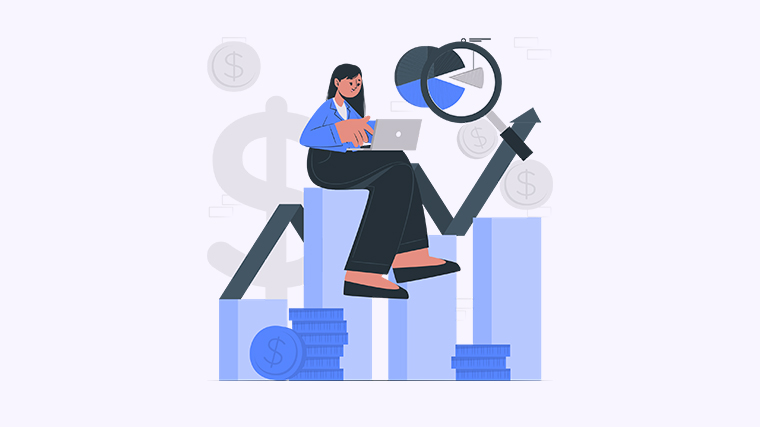
Excel是一个功能强大的电子表格软件,但是对于很多人来说,如何做筛选可能是一个令人头疼的问题。不用担心!在本文中,我们将向您展示几种简单实用的方法,帮助您轻松完成Excel筛选,提高工作效率。
方法一:使用筛选功能
Excel提供了内置的筛选功能,可以根据特定条件将数据进行筛选。下面是使用筛选功能的步骤:
- 选中需要筛选的数据范围。
- 在Excel菜单栏中选择“数据”选项。
- 点击“筛选”按钮,Excel会在选中的数据上方添加筛选按钮。
- 点击筛选按钮,根据需要选择筛选条件。
- Excel将根据选择的条件对数据进行筛选,符合条件的数据将显示在表格中。
方法二:使用自动筛选
如果您需要频繁使用相同的筛选条件,可以使用自动筛选功能来简化操作。以下是使用自动筛选的步骤:
- 选中需要筛选的数据范围。
- 在Excel菜单栏中选择“数据”选项。
- 点击“筛选”按钮,Excel会在选中的数据上方添加筛选按钮。
- 点击筛选按钮,在下拉菜单中选择“自动筛选”。
- 在每列标题上会出现筛选按钮,点击按钮可以选择筛选条件。
- Excel将根据选择的条件对数据进行筛选,符合条件的数据将显示在表格中。
方法三:使用高级筛选
如果您需要更复杂的筛选条件,可以使用Excel的高级筛选功能。以下是使用高级筛选的步骤:
- 在空白单元格中创建一个新的筛选条件区域,用于指定筛选条件。
- 在筛选条件区域中输入筛选条件,可以使用逻辑表达式、函数等。
- 选中需要筛选的数据范围。
- 在Excel菜单栏中选择“数据”选项。
- 点击“筛选”按钮,Excel会在选中的数据上方添加筛选按钮。
- 点击筛选按钮,在下拉菜单中选择“高级”。
- 在弹出的高级筛选对话框中,选择筛选条件区域和数据范围。
- 点击“确定”按钮,Excel将根据筛选条件对数据进行筛选,符合条件的数据将显示在表格中。
方法四:使用Excel函数
除了上述方法,还可以使用Excel的函数来进行筛选。以下是使用函数进行筛选的步骤:
- 在空白单元格中输入筛选条件的函数,例如“=IF(A2>10, TRUE, FALSE)”。
- 将函数拖拽或复制到需要筛选的数据范围。
- Excel将根据函数的计算结果对数据进行筛选,符合条件的数据将显示在表格中。
通过以上几种方法,您可以轻松完成Excel的筛选。选择适合自己的方法,并根据实际需求灵活运用,相信您的工作效率会有显著提升!